プロジェクト設定
メンバーの追加と削除(プロジェクトの共有)
メンバーの追加と削除(プロジェクトの共有)は、組織の管理者のみが行えます。
メンバーの管理で、プロジェクトを共有します。手順は、以下のとおりです。
-
プロジェクト設定の画面に切り替えます。
-
対象のプロジェクトに切り替えます。
プロジェクトが切り替わったら、もう一度グローバルナビゲーションのプロジェクト選択をクリックして、プロジェクトのリストを表示させます。
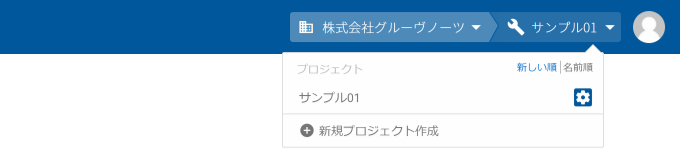
プロジェクト名横のアイコン()をクリックします。
-
-
左側のメニューから「メンバー」をクリックします。
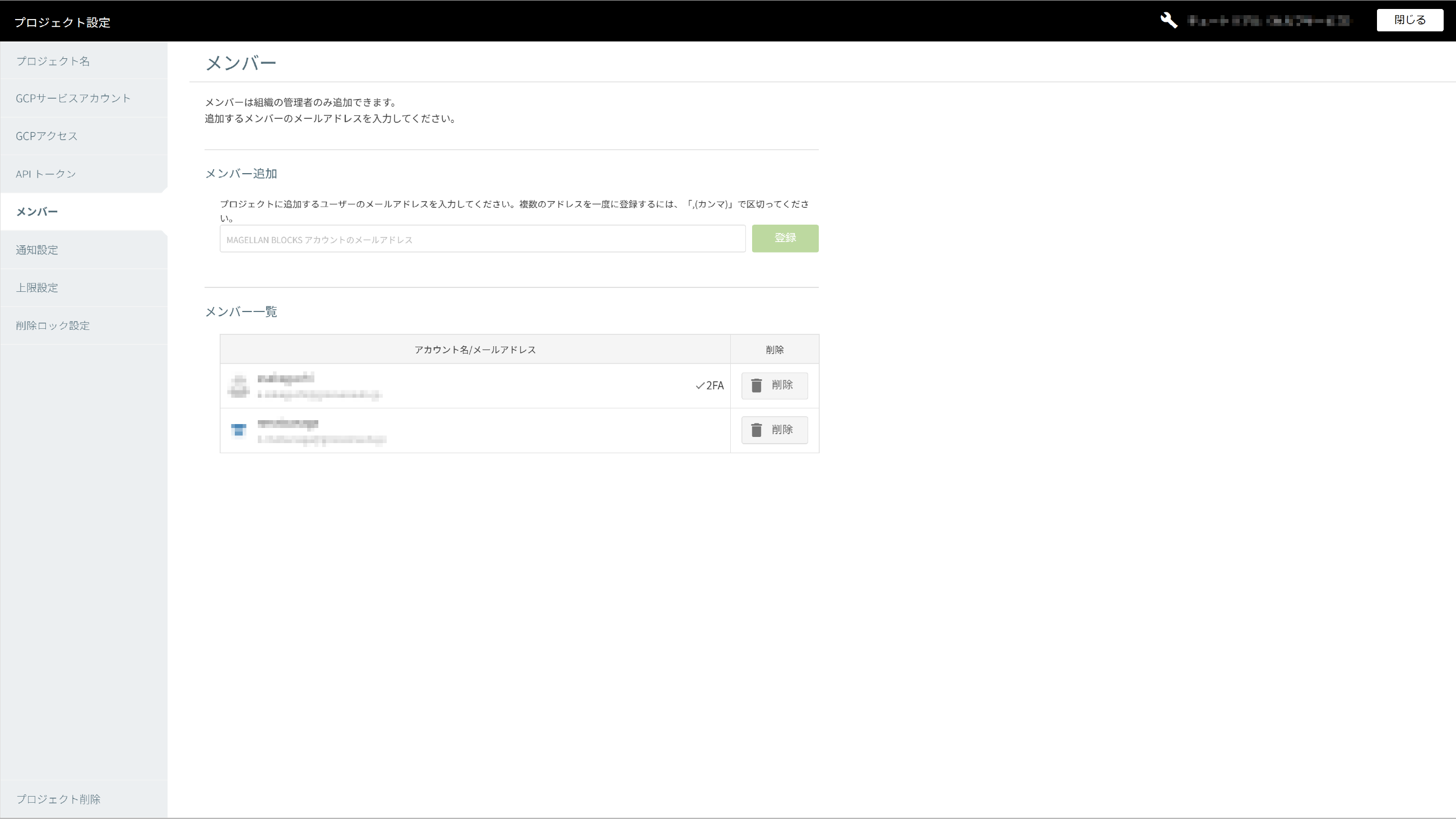
-
「メンバー追加」の項目で、メンバーが追加できます。追加したいメンバーのメールアドレスを入力欄に指定し、[追加]ボタンをクリックします。複数のメンバーを同時に追加したい場合は、人数分のメールアドレスをカンマ(,)区切りで列挙して指定します。
- BLOCKSユーザーではないユーザーを追加した場合:
登録したユーザーのメールアドレス宛に以下の内容のメールが届きます。
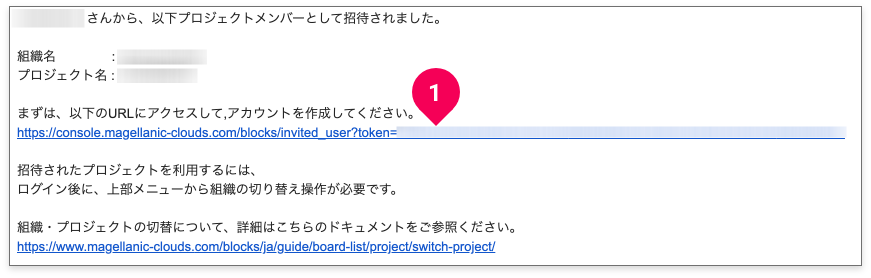
登録されたユーザーは、❶のリンクをクリックしBLOCKSアカウントの登録後、BLOCKSにログインしてください。
BLOCKSアカウントの登録については、「アカウント登録」を参考にしてください。
- BLOCKSユーザーを追加した場合:
登録したユーザーのメールアドレス宛に以下の内容のメールが届きます。
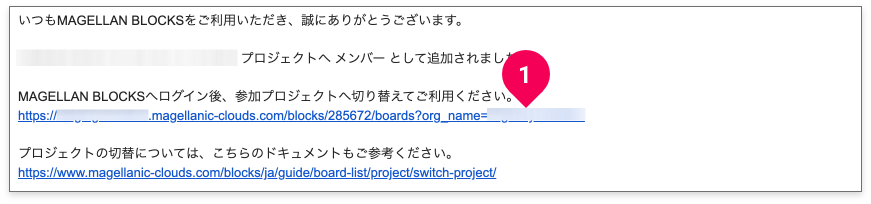
登録されたユーザーは、❶のリンクをクリックしBLOCKSにログインしてください。
いずれの場合も登録されたプロジェクトを利用する場合は、ログイン後に当該組織のプロジェクトへ切り替えて操作してください。
組織の切り替えについては「組織の切り替え」を、プロジェクトの切替については「プロジェクトの切り替え」を参考にしてください。
- BLOCKSユーザーではないユーザーを追加した場合:
-
「メンバー一覧」の項目で、メンバーの確認と削除ができます。
- メンバーの確認では、アカウント名・メールアドレス・二要素認証(2FA)の設定有無が確認できます。
- メンバーの削除は、削除したいメンバーの「削除」ボタンをクリックします。
-
画面右上の「閉じる」ボタンをクリックすると、プロジェクト設定の画面が閉じます。
プロジェクトを共有した場合、複数メンバーによるフローデザイナーの同時編集は行わないでください。1つのフローデザイナーを複数のメンバーで同時に編集できますが、他のメンバーの編集内容は反映されません。フローデザイナーを同時編集していた場合は、最後に保存した編集内容で上書きされます。

